Nếu bạn không thể ghi âm từ nguồn bên ngoài trên máy Mac
Để ghi âm từ nguồn bên ngoài bằng đầu vào âm thanh như micrô tích hợp sẵn trên máy Mac, micrô USB bên ngoài hoặc giao diện âm thanh bên ngoài, hãy kiểm tra để đảm bảo ứng dụng bạn đang sử dụng có quyền truy cập đầu vào âm thanh trên máy Mac.
Khi bạn cố gắng ghi âm, một cảnh báo cho biết rằng đầu vào âm thanh không truy cập được có thể sẽ hiển thị. Ngoài ra, bạn có thể sẽ không nghe thấy âm thanh, không nhìn thấy hình ảnh dạng sóng hoặc không thấy đồng hồ đo âm thanh chuyển động khi ghi âm. Điều này có thể xảy ra nếu ứng dụng bạn đang sử dụng để ghi âm không có quyền truy cập đầu vào âm thanh. Tùy vào hệ điều hành macOS bạn đang dùng, hãy làm theo các bước ở bên dưới để cho phép ứng dụng truy cập đầu vào âm thanh.
Trên macOS Ventura hoặc phiên bản mới hơn
Thoát khỏi ứng dụng bạn đang dùng để ghi âm.
Chọn menu Apple > Cài đặt hệ thống, sau đó bấm vào Quyền riêng tư & bảo mật.
Bấm vào Micrô.
Bật chế độ cài đặt cho từng ứng dụng cần quyền truy cập micrô tích hợp, micrô USB bên ngoài hoặc đầu vào trên giao diện âm thanh bên ngoài.
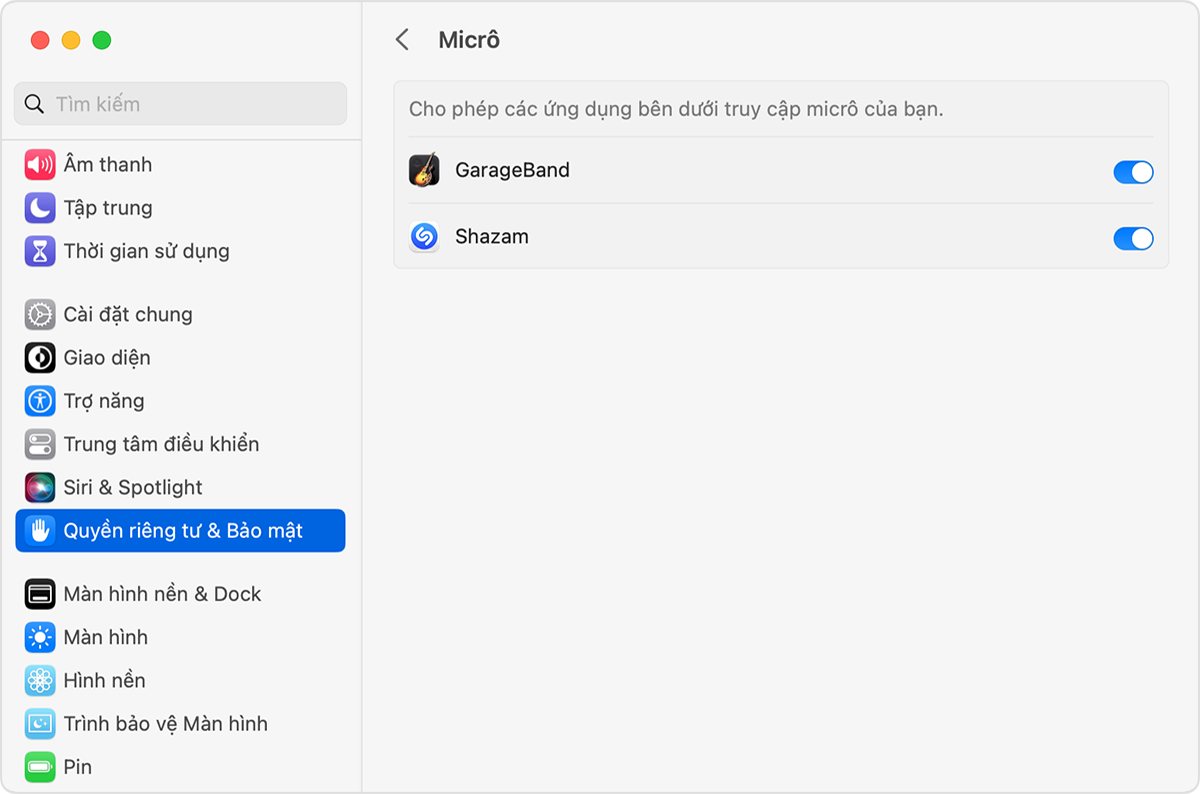
Mở ứng dụng rồi thử ghi âm lại.
Nếu bạn đang dùng micrô hoặc giao diện âm thanh bên ngoài để ghi âm và vẫn không ghi âm được, hãy liên hệ với nhà sản xuất thiết bị để nhận bản cập nhật phần mềm và thông tin về khả năng tương thích.
Trong macOS Monterey, Big Sur, Catalina hoặc Mojave
Thoát khỏi ứng dụng bạn đang dùng để ghi âm.
Chọn menu Apple > Tùy chọn hệ thống, sau đó bấm vào Bảo mật & Quyền riêng tư.
Trong bảng Quyền riêng tư, hãy bấm vào Micrô.
Chọn từng ứng dụng cần truy cập micrô tích hợp, micrô USB bên ngoài hoặc đầu vào trên giao diện âm thanh bên ngoài.
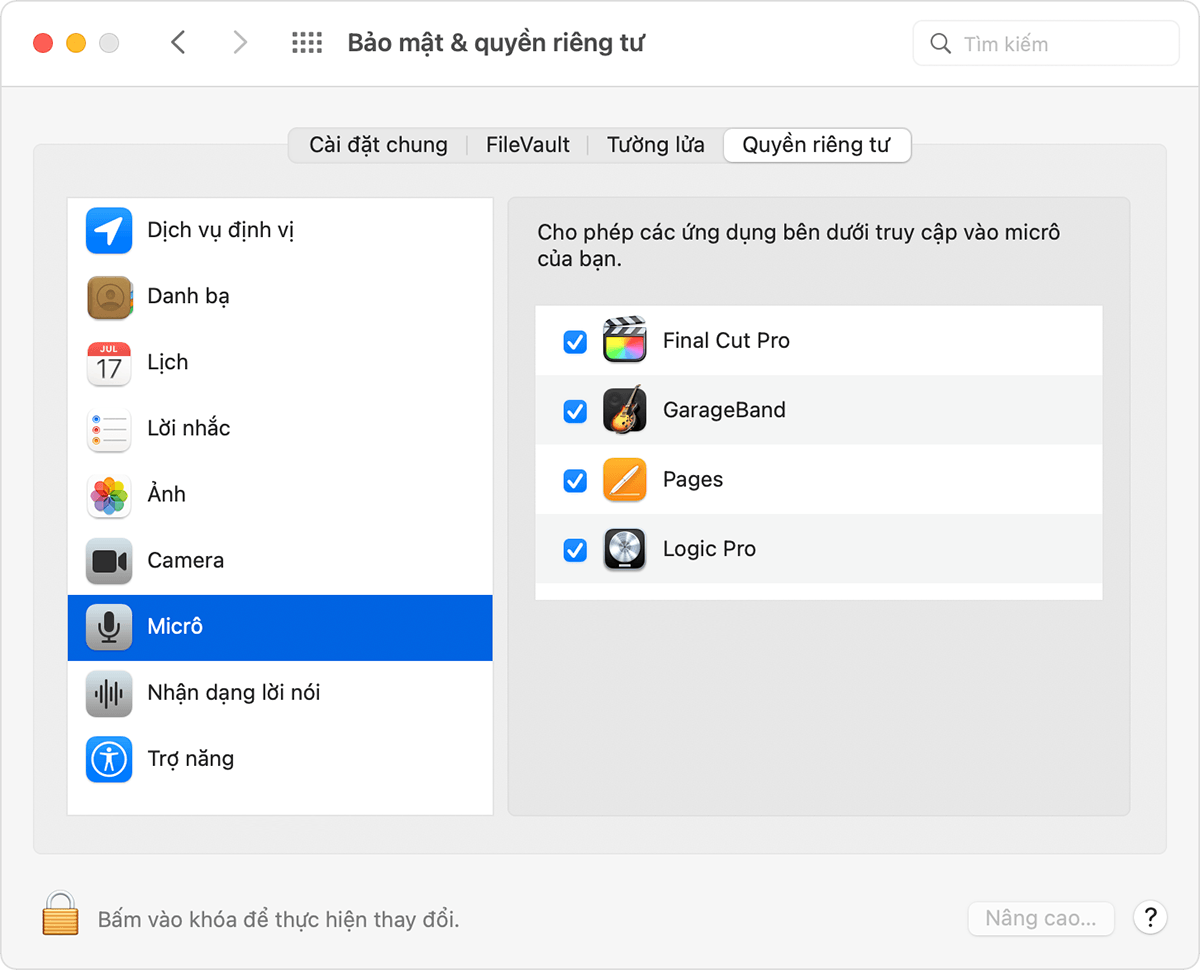
Mở ứng dụng rồi thử ghi âm lại.
Nếu bạn đang dùng micrô hoặc giao diện âm thanh bên ngoài để ghi âm và vẫn không ghi âm được, hãy liên hệ với nhà sản xuất thiết bị để nhận bản cập nhật phần mềm và thông tin về khả năng tương thích.
Tìm hiểu thêm
Sau đây là một số tài nguyên trợ giúp khác cho quá trình ghi âm:
Khắc phục sự cố trong Logic Pro
Khắc phục sự cố trong MainStage
Ghi âm lời thuyết minh và âm thanh khác trong Final Cut Pro
Trước khi ghi âm trong GarageBand trên máy Mac
Cách ghi âm bằng QuickTime Player
Apple không đề xuất hay chứng thực thông tin về các sản phẩm không do Apple sản xuất hoặc các trang web độc lập không chịu sự kiểm soát hay kiểm tra của Apple. Apple không chịu trách nhiệm về việc lựa chọn, hiệu suất hay việc sử dụng trang web hoặc sản phẩm của bên thứ ba. Apple không đưa ra tuyên bố nào về tính chính xác hay độ tin cậy của trang web bên thứ ba. Liên lạc với nhà cung cấp để biết thêm thông tin.